如何取消您的 Hulu 订阅
已发表: 2022-12-10Hulu 是一项出色的电视节目和电影流媒体服务,但您可能想要取消 Hulu 订阅并切换到 Netflix、HBO Max、Disney Plus 或 Amazon Prime Video。 也许您对打扰您或取消了您最喜欢的节目的广告感到困扰。 幸运的是,取消您的 Hulu 订阅很容易。
我们将引导您完成有关如何取消帐户的步骤。 请记住,如果取消,您将无法访问之前观看的内容。 因此,如果您还没有准备好放弃访问 Hulu 上的所有精彩内容,我们建议您保持订阅有效。

你有什么选择?
在取消 Hulu 订阅之前,您应该熟悉其他选项。 也许您很快就会想回到这个流媒体服务来观看另一季的 Bob's Burgers,因此终止订阅可能不是最好的主意。 这并不意味着您在探索其他流媒体服务时必须赔钱。
Hulu 提供了一个不太引人注目的订阅选项。 毕竟,他们想让您成为客户。 因此,您可以随时暂停或更改您的计划,而不是取消订阅。
暂停订阅
暂停订阅是 Hulu 的一项功能,可让您暂停订阅。 您最多可以这样做 12 周。 但是,您的 Hulu 将从下一个计费周期开始暂停。 暂停 Hulu 订阅的方法如下:
1. 单击右上角的帐户个人资料图片以打开下拉菜单。
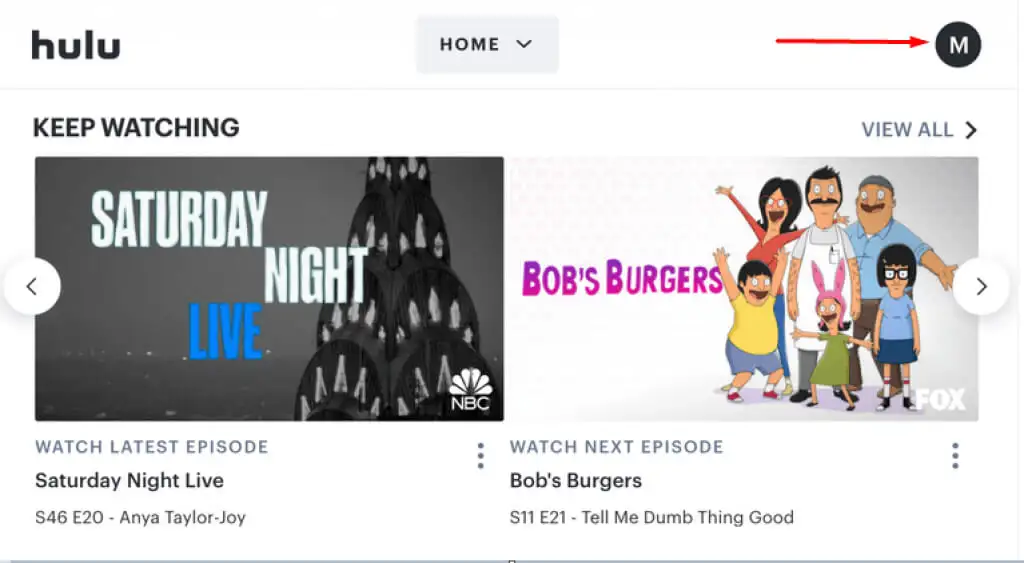
2. 选择账户。
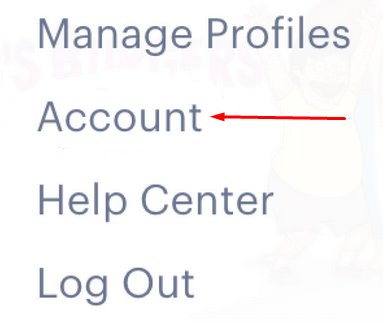
3. 在帐户页面上找到您的订阅部分。
4. 在该部分的底部找到暂停您的订阅并选择暂停按钮。
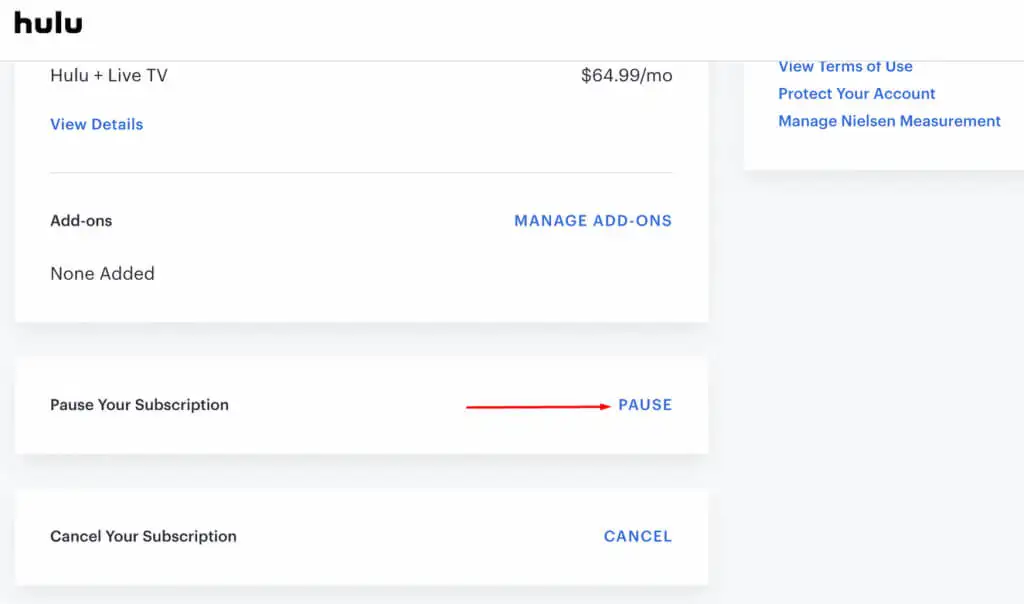
5. 您可以在 1 到 12 周之间的任意时间设置您希望暂停订阅 Hulu 的时间。
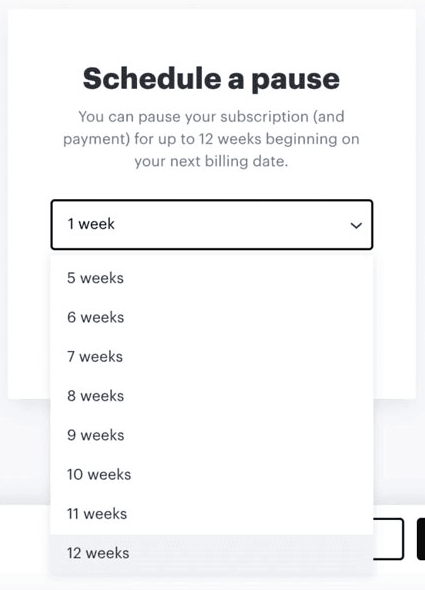
在您设置的暂停期限到期后,您的订阅将自动续订。 您的账单日期将重新开始。 请记住,您可以在设置的暂停时间范围到期之前重新激活 Hulu 服务。
此外,暂停功能不适用于选择按年计费或与其他流媒体服务捆绑销售的用户,Roku 和亚马逊除外。
改变你的计划
如果你想削减开支,你不必取消你的 Hulu 订阅。 相反,选择更便宜的订阅计划。 当然,这会意味着更多的广告,但至少你可以继续看你喜欢的节目。
管理您的 Hulu 订阅:
1. 登录您的 Hulu 帐户。
2. 前往选择计划。 您当前的订阅将以绿色突出显示。
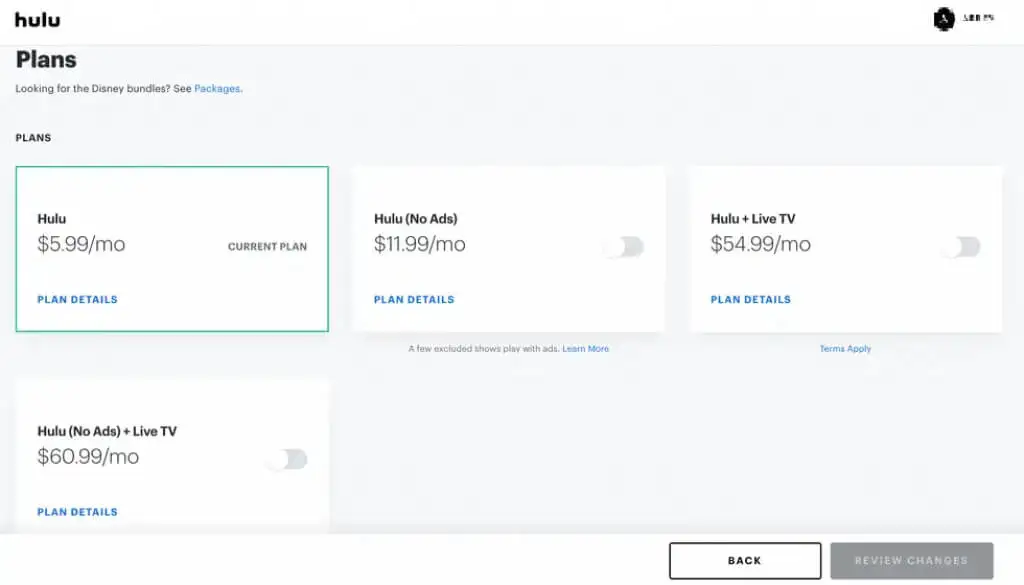
3. 按切换按钮选择要切换到的计划。
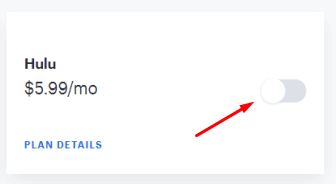
4. 取消选择您不需要的附加组件并选择查看更改。
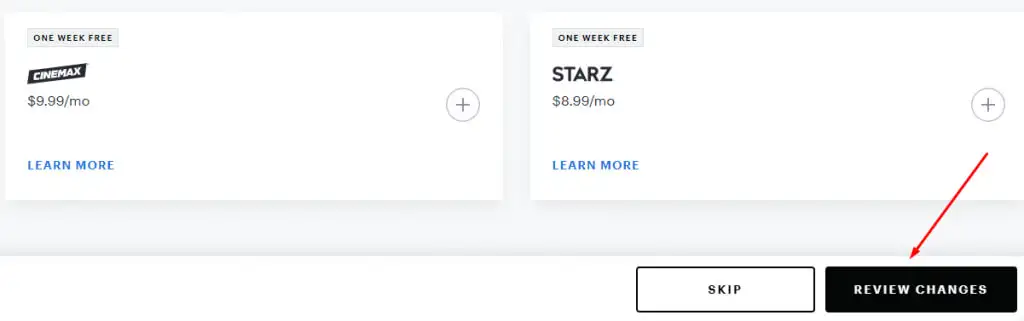
5. 选择提交以确认对您的计划所做的更改。
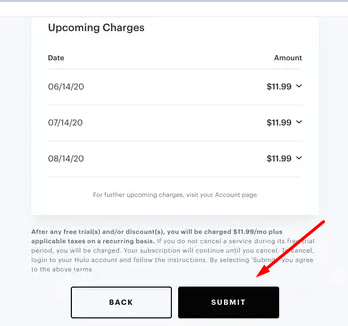
如何在网上取消您的 Hulu 订阅
通过网络取消 Hulu 订阅只是其中一种方法。 您可以从任何带有网络浏览器的设备访问 Hulu 官方网站。
1. 打开浏览器并转到 Hulu.com。
2. 使用正确的凭据登录您的帐户。 登录按钮位于屏幕的右上角。
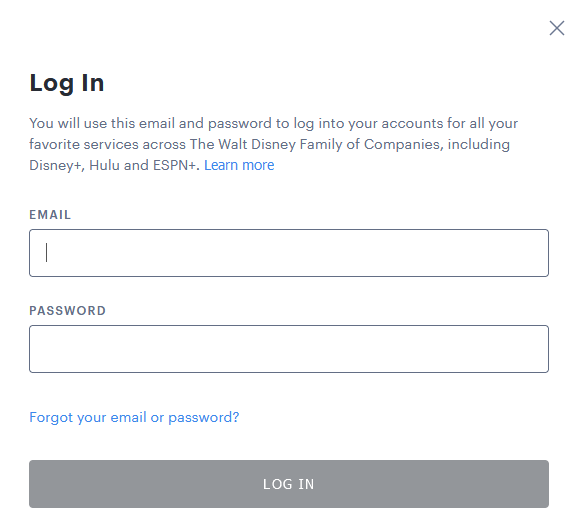
3. 从您的帐户图像或其旁边的名称打开下拉菜单,然后选择帐户。

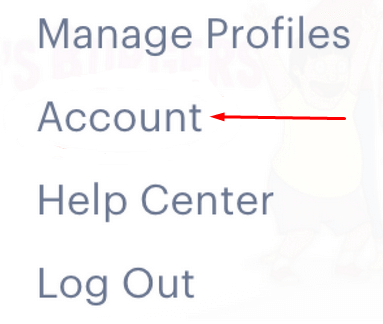
4. 向下滚动直到找到“取消您的订阅”部分。 它应该在屏幕的底部。 选择旁边的取消按钮。
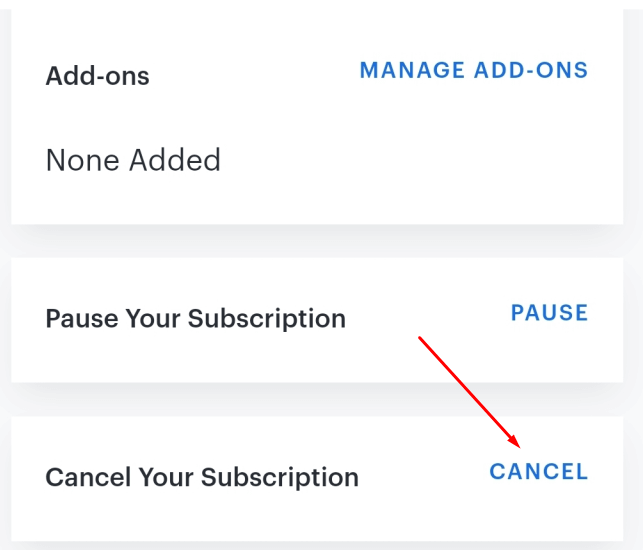
5. 在下一页上,选择继续取消。
Hulu 希望留住您的客户,他们会尝试说服您选择其他选项。 他们会让您暂停订阅或在他们的一些特别优惠之间进行选择。 停止订阅的唯一方法是继续拒绝他们向您提供的任何优惠。 不幸的是,取消订阅 Hulu 可能需要一些时间,因为您必须选择“继续取消” 过程结束前三次。 一旦它最终结束并且您成功取消了您的 Hulu 订阅,内容将在下一个计费周期之前保持可用。
如何在移动设备上取消 Hulu
尽管 iPhone 和 iPad 用户可以通过适用于 iOS 的 Hulu 应用程序创建帐户,但他们无法取消订阅。 相反,该应用程序会告诉您通过移动浏览器进行操作。 上一节介绍了通过网络取消 Hulu 订阅的步骤。
另一方面,如果您是 Android 用户,则可以通过 Android 应用程序管理您的帐户和 Hulu 订阅。 如果您想使用 Android 设备取消它,请按照以下步骤操作:
1. 打开手机上的葫芦应用程序。
2. 在右下角找到帐户图标并点击它。
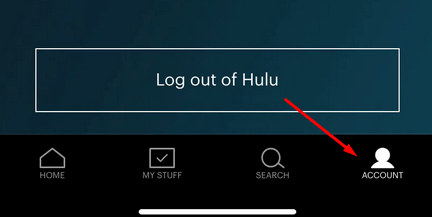
3. 在用户配置文件窗口中选择帐户。
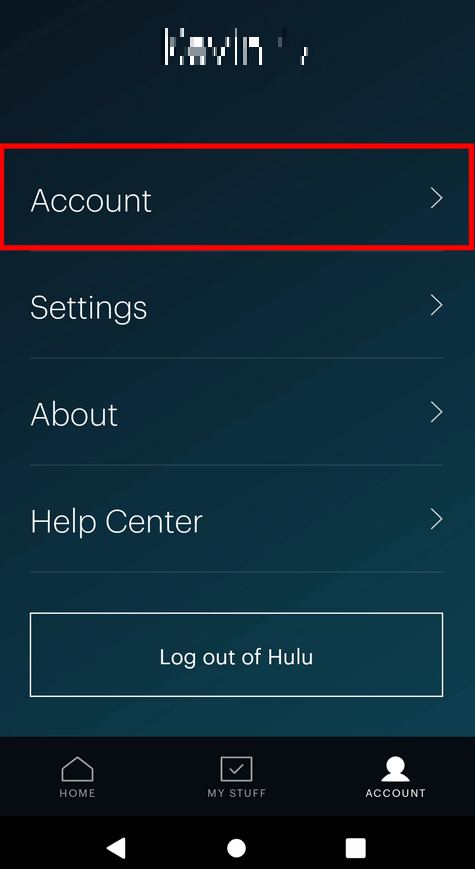
4. 找到“取消您的订阅”部分并选择“取消” 。
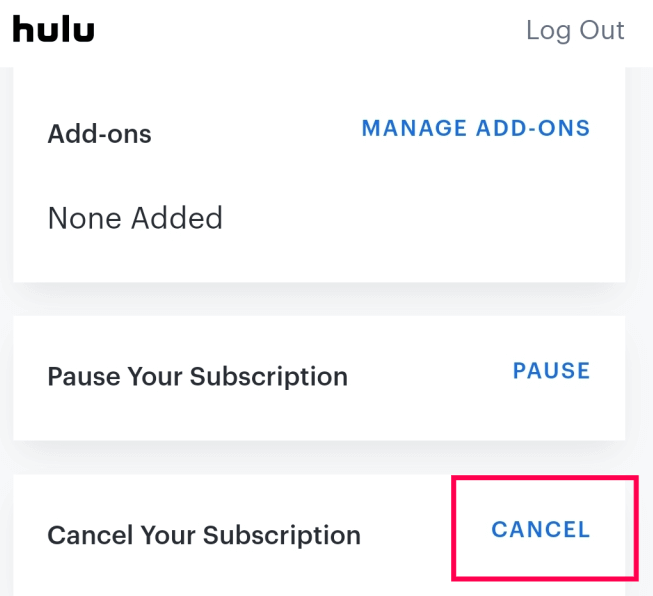
如何通过第三方计费计划取消 Hulu
如果您想省钱,第三方计费捆绑包是有吸引力的选择。 但是,当您决定取消一项服务时,事情就变得复杂了。 如果您通过第三方计费计划之一订阅了 Hulu,请按照以下步骤取消订阅。
通过 iTunes 取消 Hulu
如果您的订阅是通过 Apple ID 运行的,则您可以通过 iTunes 订阅和取消 Hulu。 将 Hulu 与您的 Apple ID 绑定后,您就可以使用在 iTunes 中注册的任何信用卡或借记卡。
1. 转到 iTunes 并选择帐户菜单。
2. 选择查看我的帐户并使用您的 Apple ID 登录。
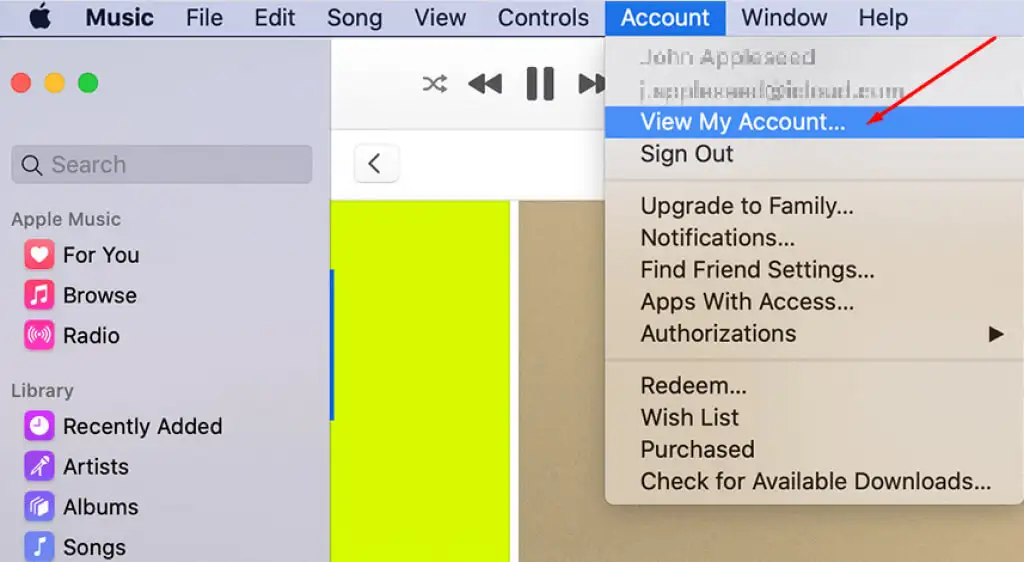
3. 向下滚动直到看到“设置”部分,找到“订阅”,然后选择旁边的“管理” 。
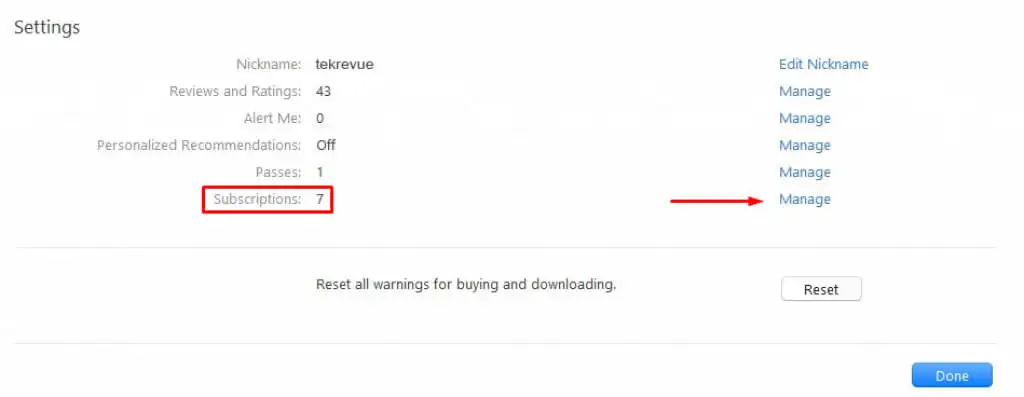
4. 找到 Hulu 并选择编辑。 您将被带到可以取消订阅的页面。
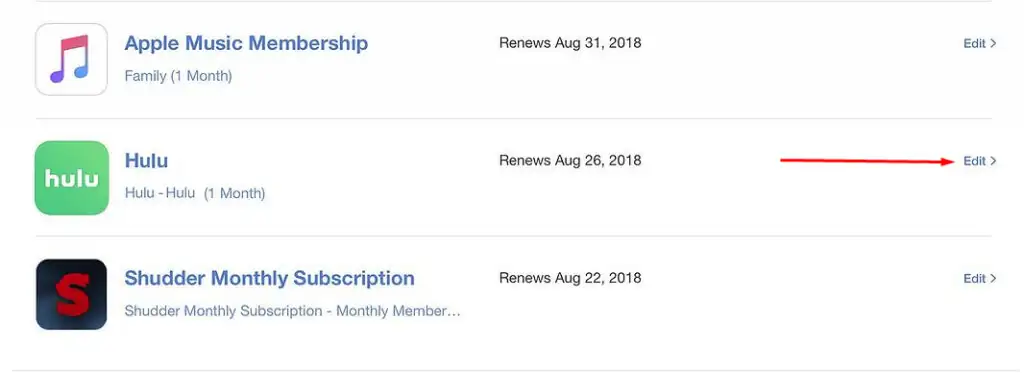
通过亚马逊取消 Hulu
如果您使用的是亚马逊结算账户,则有两种选择。 按照描述如何通过网络或通过 Amazon Pay 取消 Hulu 的步骤进行操作。
1. 登录您的亚马逊支付。
2. 选择检查您的亚马逊支付订单。
3. 转到商户协议选项卡
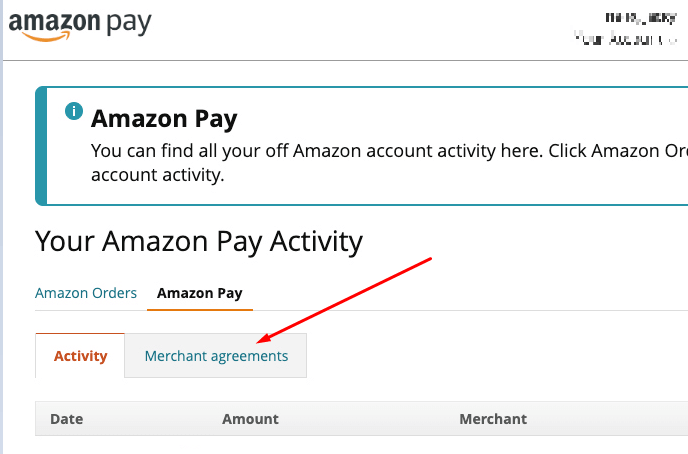
4. 在“管理商家协议”部分下,找到 Hulu 并选择“取消协议”。
我们希望您发现这篇文章有帮助! 如果您有任何其他问题,请在下方发表评论。 请务必查看我们关于剪线和流媒体的其他文章,了解更多提示和技巧!
